Innehållsförteckning
Snabbnavigering: 4 sätt att öppna ASD-fil
Om du inte vet hur man öppnar ASD-fil i Word 2019/2016/2010/2007, läs den här artikeln och lär dig tre metoder för ASD-filåterställning.
| Användbara lösningar | Steg-för-steg felsökning |
|---|---|
| Fix 1. Öppna ASD-fil via alternativet Återställ osparade dokument | Använd AutoRecover-funktionen för att öppna Word ASD-filen. Öppna Word > "Arkiv" > "Öppna" > "Senaste" > Klicka på "Återställ osparat dokument"... Fullständiga steg |
| Fix 2. Öppna ASD-fil från Hantera dokument i Word | Detta är ett annat enkelt sätt att öppna ASD-fil. Öppna "Word" > "Arkiv" > "Info" > "Hantera dokument" > "Återställ senaste osparade dokument"... Fullständiga steg |
| Fix 3. Öppna ASD-fil i Utforskaren | Öppna File Explorer, ange ASD-filsökvägen: C:\Users\UserName\AppData\Roaming\Microsoft\Word\ , leta efter ASD-filer... Fullständiga steg |
| Fix 4. Återställ förlorad ASD-fil med programvara för dataåterställning | Om du inte kan hitta ASD-filer eller förlorade Word-dokument kan du skanna din dator och återställa ASD-filer med EaseUS återställningsprogram... Fullständiga steg |
Användarfall: Kan inte öppna .asd-filer, hur man öppnar ASD-filer
"Jag har en .asd-fil som jag vill öppna. Jag har provat allt med ordet tror jag. Och när jag öppnar den filen i anteckningsblocket visar den slumpmässiga symboler, den kanske är skadad och kan inte återställas? Förresten, den filen återställdes från min disk. Några lösningar?"
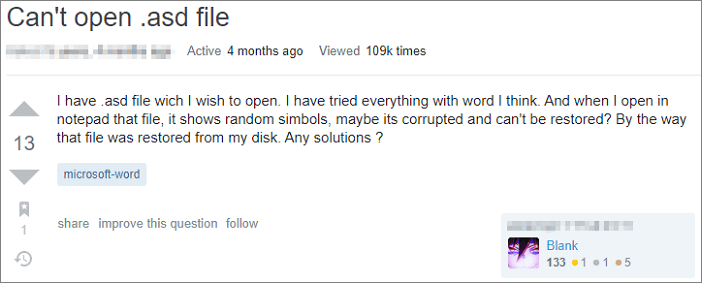
Vad är en ASD-fil Word
En .asd-fil innehåller en ögonblicksbild eller säkerhetskopia av det för närvarande öppna Word-dokumentet skapat av Microsoft Words verktyg för automatisk återställning. Det används vanligtvis för att återställa osparade Word-filer på grund av ett strömavbrott, krasch eller systemfel.
I allmänhet kan .asd-filerna öppnas med Microsoft Word 2010 i Microsoft Windows-baserade system. Men ibland kanske du misslyckas med att öppna den som i exemplet ovan; Word kan säga att data inte stöds och inte kan öppna den. Den här guiden visar dig tre arbetssätt för att öppna en ASD-fil och enkelt återställa .asd-filerna.
Läs också: Word 2010/2013/2016 kraschar hela tiden när du sparar
Metod 1. Öppna ASD-filer via Återställ osparade dokument
Word söker efter AutoRecover-filer varje gång det startar. Sedan visar den alla data som finns i åtgärdsfönstret för dokumentåterställning. Du kan hitta och öppna ASD-filer med funktionen Återställ osparade dokument. Här är stegen för att hitta och öppna ASD-filer i Microsoft Word:
Steg 1. Öppna Word och klicka på "Arkiv" > "Öppna" > "Senaste".
Steg 2. Titta mot botten av skärmen och klicka på "Återställ osparade dokument".
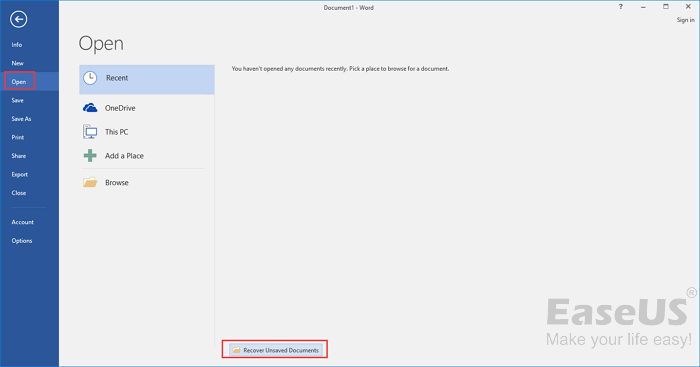
Steg 3. Ett popup-fönster visar ASD-filen som finns i mappen UnsavedFiles. Välj den ASD-fil du behöver och klicka sedan på "Öppna" > "Spara som" för att konvertera ASD-filen till Word.
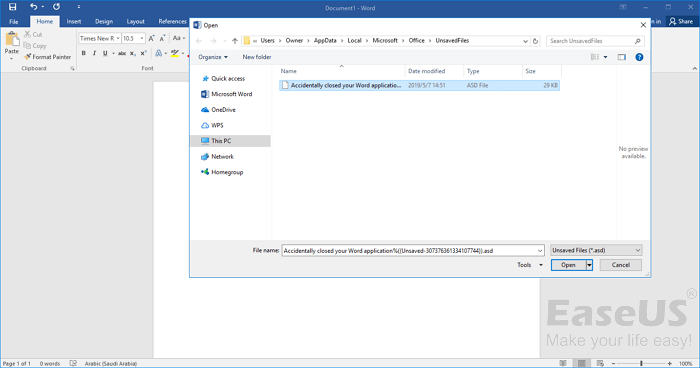
Läs också: Så här återställer du osparade Word-dokument i Windows 10
Metod 2. Öppna ASD-filer från alternativet Hantera dokument i Word
Ett annat sätt att hitta och öppna ASD-filer är att använda funktionen Hantera dokument i Microsoft Word.
Steg 1. I MS Word klickar du på "Arkiv" > "Info"-fliken i det övre vänstra hörnet.
Steg 2. Klicka på "Hantera dokument" och välj "Återställ osparade dokument" från rullgardinsmenyn.
Steg 3. Välj också den ASD-fil du vill ha i det öppna fönstret och klicka på "Öppna" för att återställa ASD-filen.
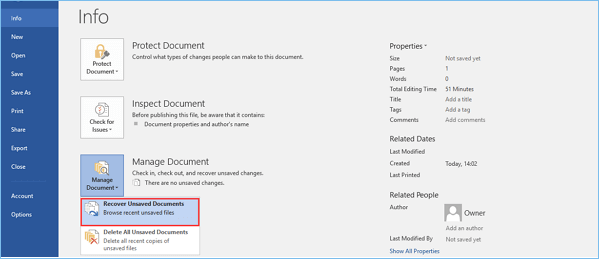
Metod 3. Öppna ASD-fil i Utforskaren
Microsoft Office Word säkerhetskopierar med jämna mellanrum ett dokument när du arbetar med filen så länge du aktiverade funktionen för automatisk återställning. ASD-filerna som finns i katalogerna nedan:
- På Windows 11/10/8/7/Vista: C:\Users\UserName\AppData\Roaming\Microsoft\Word\
- På Windows XP: C:\Users\UserName\Application Data\Microsoft\Word\
Du kan kopiera filsökvägen i Filutforskaren. Leta sedan efter och öppna ASD-filer i File Explorer.
Steg 1. Tryck på Win + E för att öppna Filutforskaren. Kopiera filsökvägen och hitta ASD-filen på din dator.
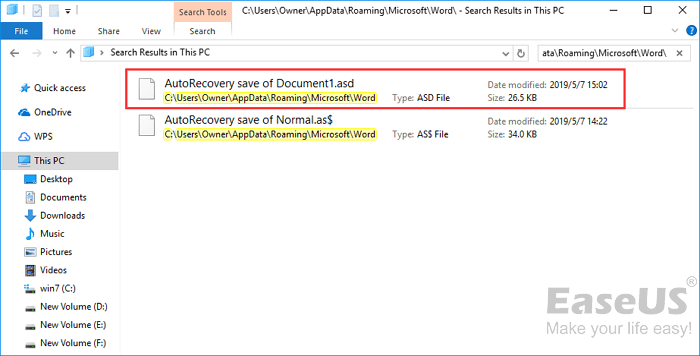
Steg 2. Högerklicka på .asd-filen, välj "Öppna med..." och klicka på "OK".
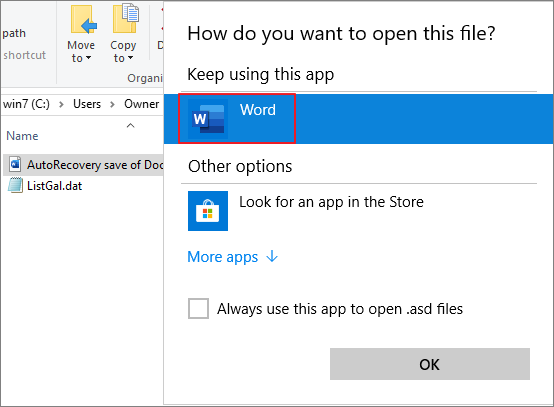
Steg 3. Öppna .asd-filen med Word-alternativet. Klicka på "Spara som" för att konvertera ASD-filer till Word.
Metod 4. Återställ förlorade ASD- eller Word-filer med programvara för dataåterställning
Microsoft ASD-filer eller Word-dokument kan gå förlorade i många fall, t.ex. oavsiktlig radering, formatering/skada på lagringsenheter, virusattack, förlorad partition, etc. När detta händer kan du inte återställa ASD- eller Word-filerna med hjälp av AutoRecover-funktionen , eftersom det bara kan återställa osparade Word-dokument och inte förlorade eller raderade filer.
Hur återställer du sedan det raderade eller förlorade Word-dokumentet? Bli inte avskräckt; du har EaseUS Data Recovery Wizard , ett förstklassigt verktyg för dataåterställning, för att hjälpa dig.
Robust Helper - EaseUS Data Recovery Wizard
- Återställ förlorade eller raderade filer, dokument, foton, ljud, musik och e-post effektivt
- Återställ raderade filer från USB-minne , tömd papperskorg, minneskort, flash-enhet, digitalkamera och videokameror
- Stöd dataåterställning för plötslig radering, formatering, hårddiskkorruption, virusattack och systemkrasch under olika situationer
Hör av dig och ladda ner och använd EaseUS dokumentåterställningsprogram för att återställa ASD-filer och Word-dokument i tre steg.
Step 1. Starta programmet EaseUS filåterställning på din Windows-dator. Välj den exakta platsen där du tappade bort filerna och klicka på knappen Skanna.

Step 2. Programvaran kommer omedelbart att börja skanna enheten och de raderade filerna kommer snart att visas. Om du hittar filerna du behöver under skanningen kan du stoppa genomsökningen. För att snabbt hitta målfilen kan du använda filformatfiltret.

Step 3. Välj filer, som Word, Excel, PDF, foton, videor eller e-postmeddelanden och klicka på knappen "Återställ". Du kan söka efter en annan plats för att behålla de återställda filerna.

Bonustips: Hur man konverterar ASD-filer till Word
När du arbetar med ett dokument skapar Word automatiskt säkerhetskopior om programmet kraschar. Filtillägget är .asd. För att konvertera en ASD-fil till .doc kan du följa stegen nedan:
Steg 1. Öppna Microsoft Word. Klicka på "Arkiv"-menyn och klicka sedan på "Öppna".
Steg 2. Gå till din användarnamnsmapp. Du hittar den i rullgardinsmenyn högst upp i fönstret.
Steg 3. Dubbelklicka på undermappen "AppData" i din användarmapp. Dubbelklicka på mappen "Roaming" och välj sedan mappen "Microsoft". Öppna mappen "Word".
Steg 4. Klicka på rullgardinsmenyn längst ned i fönstret märkt "Files of Type" och klicka sedan på "All Files". Dubbelklicka på filen ASD för att öppna den.
Steg 5. Klicka på "Arkiv"-menyn och klicka sedan på "Spara som". Under "Spara som typ" väljer du DOC-filformatet. Välj en plats för den konverterade filen, skriv sedan in ett namn och klicka på "Spara".
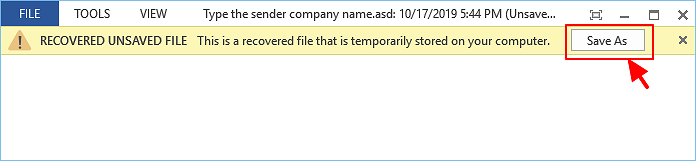
Slutgiltiga tankar
Autoåterställningsfunktionen i Word gör en nödbackup för att hjälpa till att återställa och öppna ASD-fil/Word-dokument när ett fel uppstår. Vissa fel kan störa funktionen för automatisk återställning. Men om du tappade bort din säkerhetskopia - ASD-filer, kan du använda EaseUS dataåterställningsprogramvara för att få tillbaka Word-filer med enkla steg.
ASD-filåterställning Vanliga frågor
Du har lärt dig om tre effektiva sätt att öppna en ASD-fil i Windows 10/8/7. Om du har andra problem, läs frågorna och svaren nedan.
1. Var sparas ASD-filer?
- I Windows 7 och Vista lagras filen i C:\Users\användarnamn\AppData\Roaming\Microsoft\Word\ (användarnamnet kommer att ersättas av författarens användarnamn).
- I Windows XP lagras filen i C:\Documents and Settings\användarnamn\Application Data\Microsoft\Word \ (användarnamnet kommer att ersättas av författarens användarnamn).
- I Mac OS X lagras filen i C:\/Users/username/Documents/Microsoft User Data/Office-versionen AutoRecovery/Autorecovery sparat filnamn
2. Kan du ta bort .asd-filerna, lagrar de någon information?
.asd-filerna lagrar metadata för Live att referera till vid import av spår för att möjliggöra snabbare export, särskilt över flera projekt och sessioner. Du kan ta bort dem på ett säkert sätt, den enda nackdelen är att alla ljudfiler som används i ett projekt måste skannas om när du laddar projektet igen, vilket kan vara tidskrävande om du har en stor mängd i ett projekt.
3. Var lagrar Excel Temp-filer?
- Windows 10: C:\Users\AppData\Local\Microsoft\Office\UnsavedFiles
- Windows 8/7/Vista: C:\Users\UserName\AppData\Local\Microsoft\Office\UnsavedFiles
- Windows XP: C:\Documents and Settings\UserName\Local Settings\Application Data\Microsoft\Office\UnsavedFiles
4. Hur öppnar jag en ASD-fil i Word 2010?
Så här öppnar du en .asd-fil i Word 2010:
- 1. Välj Öppna på Arkiv-menyn.
- 2. I listan Filtyper (Alla Word-dokument) väljer du Alla filer.
- 3. Välj .asd-filen som du hittade och välj sedan Öppna.
Was This Page Helpful?
Relaterade Artiklar
